این سند مشکلات رایجی را که ممکن است هنگام تنظیم سبک نقشه شما رخ دهد و نحوه حل آنها را شرح میدهد.
برای ثبت درخواست اشکال یا ویژگی کلیک کنید.
مشکلات شناخته شده
برای مشاهدهی آخرین مشکلات شناختهشده در مورد استایلدهی نقشههای مبتنی بر ابر، به یادداشتهای انتشار مراجعه کنید.
پیامها
در اینجا برخی از پیامهایی که ممکن است ببینید و راهحلهای آنها آورده شده است:
mapId وجود دارد، نمیتوان ویژگی map styles را تنظیم کرد.نقشه پیشنمایش از یک نقشه برداری استفاده میکند. در مواردی که نقشههای برداری در مرورگر وب شما قابل بارگیری نباشند، به حالت "بدون نقشه" برمیگردد:
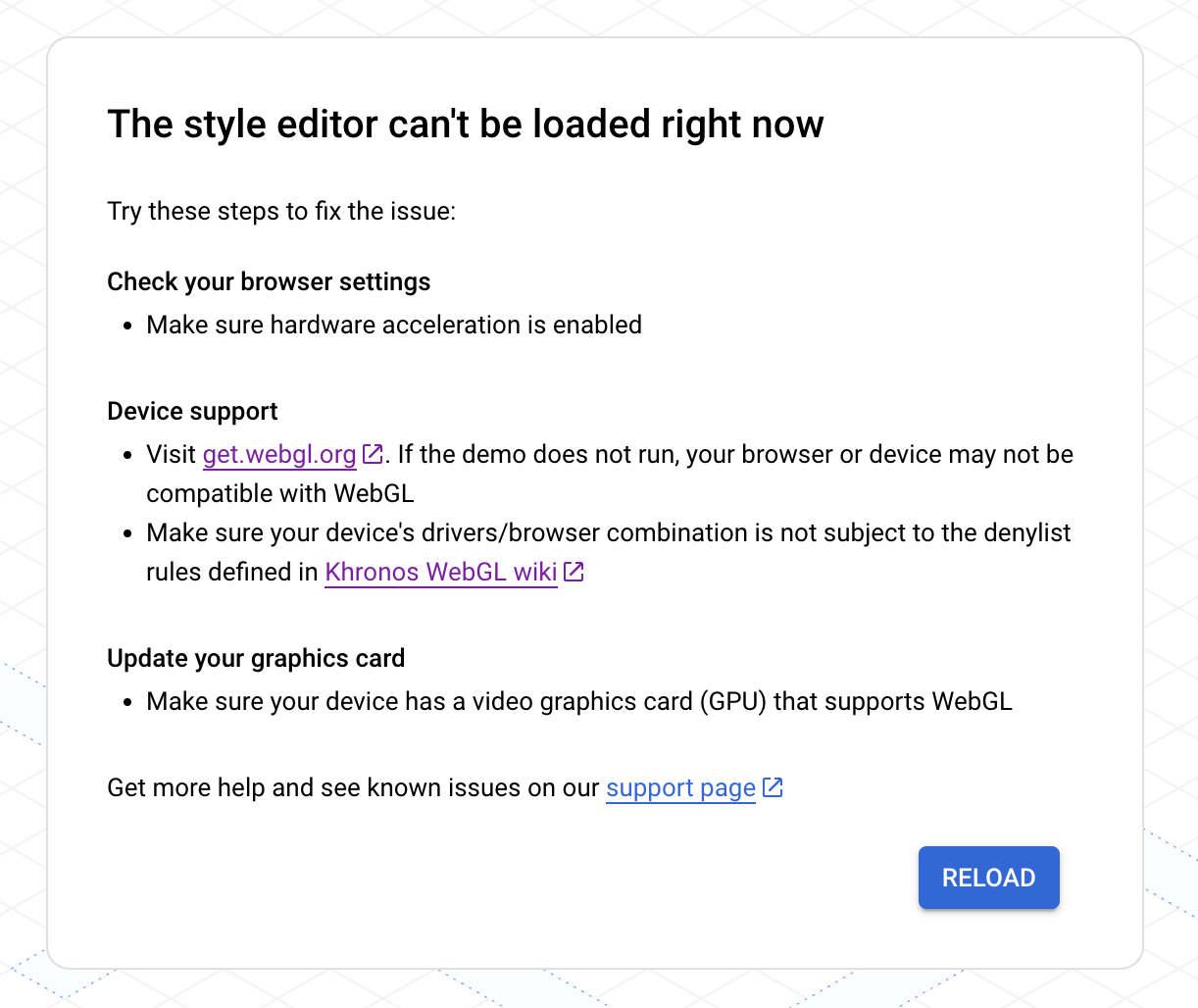
اگر با این مشکل مواجه شدید، موارد زیر را امتحان کنید:
- تنظیمات مرورگر خود را بررسی کنید تا مطمئن شوید شتاب سختافزاری فعال است.
- با مراجعه به get.webgl.org بررسی کنید که آیا دستگاه شما پشتیبانی میشود یا خیر. اگر نسخه آزمایشی اجرا نشد، ممکن است مرورگر یا دستگاه شما با WebGL سازگار نباشد. مطمئن شوید که ترکیب درایورها/مرورگر دستگاه شما مشمول قوانین لیست عدم پذیرش تعریف شده در ویکی Khronos WebGL نباشد.
- کارت گرافیک خود را بهروزرسانی کنید و مطمئن شوید که دستگاه شما دارای کارت گرافیک ویدیویی (GPU) است که از WebGL پشتیبانی میکند. به الزامات برنامه و وبسایت مراجعه کنید.
برای پشتیبانی بیشتر، به پشتیبانی GMP WebGL مراجعه کنید.
مسائل مربوط به سبک
ممکن است پس از ایجاد یا بهروزرسانی یک سبک، پیامهای زیر نمایش داده شوند.
تغییرات سبک من در برنامهها یا وبسایتم بهروزرسانی نمیشوند.
تغییرات سبک میتواند چند ساعت طول بکشد تا به برنامهها و وبسایتهای شما منتقل شود، و اگر دستگاهها به اینترنت متصل نباشند، برنامهها میتوانند بیشتر طول بکشند. اگر هنوز بعد از چند ساعت تغییرات سبک خود را نمیبینید، موارد زیر را بررسی کنید:
مطمئن شوید که بهروزرسانی سبک خود را منتشر کردهاید.
اگر تغییرات خود را در یک سبک تکراری انجام دادهاید، مطمئن شوید که شناسه نقشه خود را با سبک تکراری مرتبط کردهاید. برای جزئیات بیشتر، به بخش مرتبط کردن یا حذف شناسههای نقشه در سبک خود مراجعه کنید.
نمیتوانم تغییرات سبکم را در نقشه پیشنمایش ببینم
اگر تغییری ایجاد کردید و نتوانستید آن را در نقشه پیشنمایش ببینید، در اینجا چند نکته برای امتحان کردن وجود دارد.
بررسی همپوشانی سبکها : برای جزئیات بیشتر، به مدیریت سبکهایی که همپوشانی دارند مراجعه کنید.
بررسی لغو وراثت سبک : بررسی کنید که آیا یک سبک فرزند سفارشی در زیر سبکی که تنظیم میکنید وجود دارد که سبک والد خود را لغو میکند یا خیر. برای جزئیات بیشتر در مورد وراثت سبک، به بخش «درک وراثت و سلسله مراتب سبک نقشه» مراجعه کنید.
تغییر سطح بزرگنمایی نقشه : ممکن است ویژگیهای نقشهای که شما استایلبندی میکنید، در سطح بزرگنمایی فعلی در نقشه قابل مشاهده نباشند.
بزرگنمایی : اگر مطمئن هستید که عارضه روی نقشه وجود دارد، برای مشاهده جزئیات بیشتر، بزرگنمایی کنید تا ظاهر شود.
کوچکنمایی : در مورد برخی از عوارض بزرگ نقشه، ممکن است لازم باشد قبل از نمایش استایل، آن را کوچکنمایی کنید تا عوارض دقیق نقشه ناپدید شوند.
متن من تار یا خارج از فوکوس به نظر میرسد
اگر رنگهایی که برای پر کردن و خط دور متن انتخاب کردهاید کنتراست کافی نداشته باشند، فونت ضخیم و مبهم به نظر میرسد زیرا خط دور (طرح کلی) و خط دور با هم ادغام میشوند. رنگهایی را انتخاب کنید که کنتراست کافی داشته باشند.
استایل من کسل کننده یا با رنگ نامناسب به نظر میرسد
ممکن است ویژگی نقشهای که شما استایلبندی میکنید با یک یا چند ویژگی نقشه دیگر همپوشانی داشته باشد. برای راهنمایی، به مدیریت سبکهایی که همپوشانی دارند مراجعه کنید.
ویژگیهای نقشه اشتباه استایلبندی میشوند
اگر عوارض نقشهای را میبینید که با سبکی که تنظیم کردهاید مطابقت دارند، ممکن است سبک نقشه پیشفرض برای آن عوارض نقشه با سبکی که تنظیم میکنید یکسان باشد. در اینجا چند نکته برای امتحان کردن وجود دارد:
قابلیت مشاهده نقشهای که با آن مطابقت دارد را غیرفعال کنید . برای مثال، اگر میخواهید Winery را روی قرمز تیره تنظیم کنید و متوجه شوید که نقاط مورد علاقه اضطراری قرمز هستند، که میتواند برای کاربران شما گیجکننده باشد. میتوانید برای جلوگیری از این سردرگمی، قابلیت مشاهده نقاط مورد علاقه اضطراری را غیرفعال کنید.
سبک ویژگیهای نقشهای که نمیخواهید با آنها مطابقت داشته باشند را تغییر دهید . مانند مثال بالا، میتوانید برای جلوگیری از سردرگمی، سبک POIهای اضطراری را به نارنجی تغییر دهید.
هنگام بارگذاری استایل نقشه با خطایی مواجه میشوم
شما نمیتوانید همزمان از شناسههای نقشه و سبکها استفاده کنید. میتوانید یکی از موارد زیر را انجام دهید:
توصیه میشود : سبک نقشه را حذف کنید و سبک مرتبط با شناسه نقشه را با استفاده از کنسول Cloud ویرایش کنید. با این روش، میتوانید یک سبک ایجاد کنید که برای همه پلتفرمها اعمال شود. برای جزئیات بیشتر، به بخش «ارتباط یک سبک با شناسه نقشه» مراجعه کنید.
شناسه نقشه را حذف کنید و با استفاده از «افزودن یک نقشه استایلدار» ، سبک را برای هر پلتفرم برنامه ویرایش کنید. از آنجایی که استایلبندی JSON مختص پلتفرم است، باید سبکی را برای هر پلتفرم برنامه که نقشههای استایلدار را روی آن نمایش میدهید، ایجاد کنید.
اگر از قبل یک سبک نقشه JSON دارید که میخواهید برای سبکبندی نقشههای مبتنی بر ابر استفاده کنید، میتوانید آن را وارد کنید. برای جزئیات بیشتر، به وارد کردن یک سبک نقشه JSON مراجعه کنید.

